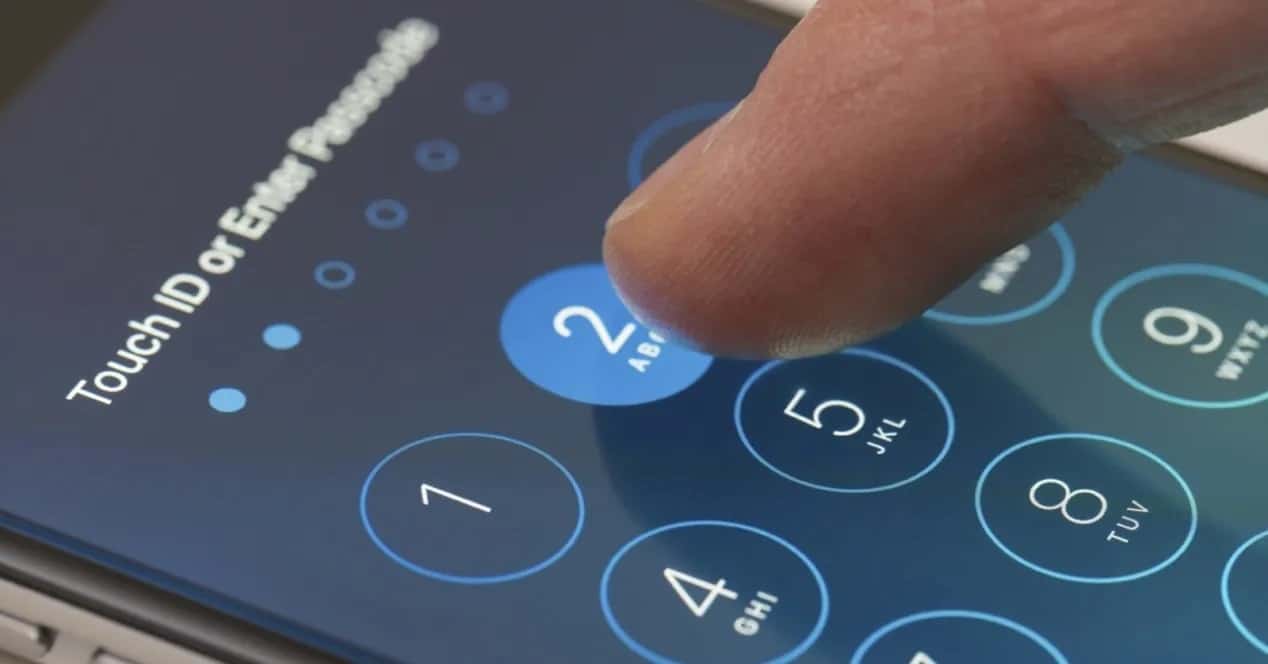
Jos olet äskettäin joutunut vaihtaa puhelimen SIM-korttia, on todennäköistä, että saamme PIN-koodin sekaisin ainakin muutaman ensimmäisen viikon ajan. Edellisen PIN-koodin laittamiseen tottuu melkein ulkoa, kunnes lopulta tajuamme, että matkapuhelimemme siru on täytynyt vaihtaa.
Onneksi tässä opetusohjelmassa opetamme sinua kuinka voin vaihtaa sim-pinnin suoraan Android-käyttöjärjestelmän kokoonpanoasetuksista. Ainoa vaatimus sen tekemiselle on, että SIM-kortti on asetettu puhelimeen. Meidän ei tarvitse soittaa asiakaspalveluun tai ottaa yhteyttä liikkeeseen, josta ostimme kortin. Toimenpide on erittäin yksinkertainen.
Vaihda SIM-kortin PIN-koodi vaihe vaiheelta
PIN-koodin muokkaus tehdään Android-asetukset-sovelluksesta. Valitsemme Suojaus ja tietosuoja -vaihtoehdon ja valitsemme sieltä Lisäasetukset. Tässä uudessa valikossa valitsemme "Salaus ja tunnistetiedot" -vaihtoehdon ja "Määritä SIM-lukko" -toiminnon.
Vaihtoehto tulee olemaan Vaihda SIM-kortin PIN-koodi. Kun syötät sisään, meidän on vahvistettava henkilöllisyytemme tai tietomme laitteesta syöttämällä nykyinen PIN-koodi. Myöhemmin annamme uuden PIN-koodin, jonka haluamme tallentaa, ja kun muutos on vahvistettu, meillä on PIN-koodi aina aktivoituna uudessa puhelimessamme.
Muut reitit PIN-muutosominaisuuden löytämiseksi
Puhelimessasi voi olla Asetukset-sovellus, jossa on erilaisia vaihtoehtoja, mutta älä ole epätoivoinen. PIN-koodin muokkausvaihtoehto on erittäin helppo löytää. Sinun tarvitsee vain kirjoittaa SIM hakukoneeseen ja tämän toiminnon nimi tulee näkyviin käyttämäsi laitteen mukaan.
jotkut Samsung-puhelimissa on se biometriikassa ja suojauksessa, kun taas Google Pixel 2 XL sisältää vaihtoehdon Suojaus ja sijainti -osiossa. Toinen vaihtoehto on valmistajan LG matkapuhelimet, joissa on PIN-koodin muokkaus Lukitusnäytössä ja suojausasetukset.
Vaihda PIN-koodi Puhelut-sovelluksella
Jos siirryt puhelinsovellukseen, voit myös muuttaa SIM-kortin PIN-koodia suoraan näppäimistöltä. Avataan Puhelut-sovellus ja kirjoitetaan seuraava koodi:
**04*Nykyinen PIN*Uusi PIN*Uusi PIN#
Painamalla soittopainiketta tällä koodilla, PIN-koodisi muutos vahvistetaan ja voit nyt käyttää suoraan matkapuhelimesi ja SIM-korttisi toimintoja ilman pelkoa väärän numeron kirjoittamisesta.
Tämä on erityisen hyödyllistä, jos olet vaihtanut puhelimesi pitkän ajan kuluttua. On normaalia tuntea sinut ulkoa ja melkein syöttää elinikäisen PIN-koodimme ikään kuin se olisi refleksi. Jos et ole vielä määrittänyt uutta puhelintasi ja sinulla on vaikeuksia uuden PIN-koodin kanssa, älä sekoita. PIN-koodin vaihtaminen Android-asetuksista on paljon nopeampaa ja helpompaa kuin luulisi.
Vaihda PIN-koodi Samsung-puhelimissa
Samsung on yksi suosituimmista Android-matkapuhelinmerkeistä, joten kerromme sinulle vaihe vaiheelta, kuinka voit vaihtaa PIN-koodin laitteistasi. Valitsemme Asetukset-sovelluksen ja avaamme siellä Lukitusnäytön ja suojausvalikon. Alemmasta sektorista löydät pääsyn Muut asetukset -valikkoon.
Kun olemme siellä, valitsemme SIM-kortin lukituksen asetukset ja Vaihda PIN -vaihtoehto. Se kysyy vanhaa PIN-koodia ja sitten uutta PIN-koodia. Noudata ohjeita ja kun vahvistat muutoksen, kaikki on valmiina, jotta voit käyttää puhelintasi elinikäisellä PIN-koodillasi.
Vaihda PIN Xiaomi-laitteissa
El Kiinalainen valmistaja Xiaomi Siinä on myös laaja valikoima erittäin suosittuja puhelimia, ja siksi monien käyttäjien on tiedettävä vaihe vaiheelta, kuinka SIM-PIN-koodi vaihdetaan näissä malleissa. Tässä tapauksessa avaamme Asetukset-valikon ja valitsemme Lisäasetukset-vaihtoehdon.
Siellä valitsemme vaihtoehdon Yksityisyys ja SIM-lukitusosio. Sinun on valittava matkapuhelinoperaattorisi nimi, aktivoitava vaihtoehto Vaihda SIM-kortin PIN-koodi ja vahvistettava nykyinen PIN-koodi ja uusi PIN-koodi. Kun olemme vahvistaneet muutoksen hyväksymispainikkeella, meillä on uusi PIN-koodi matkapuhelimeen pääsyä varten.
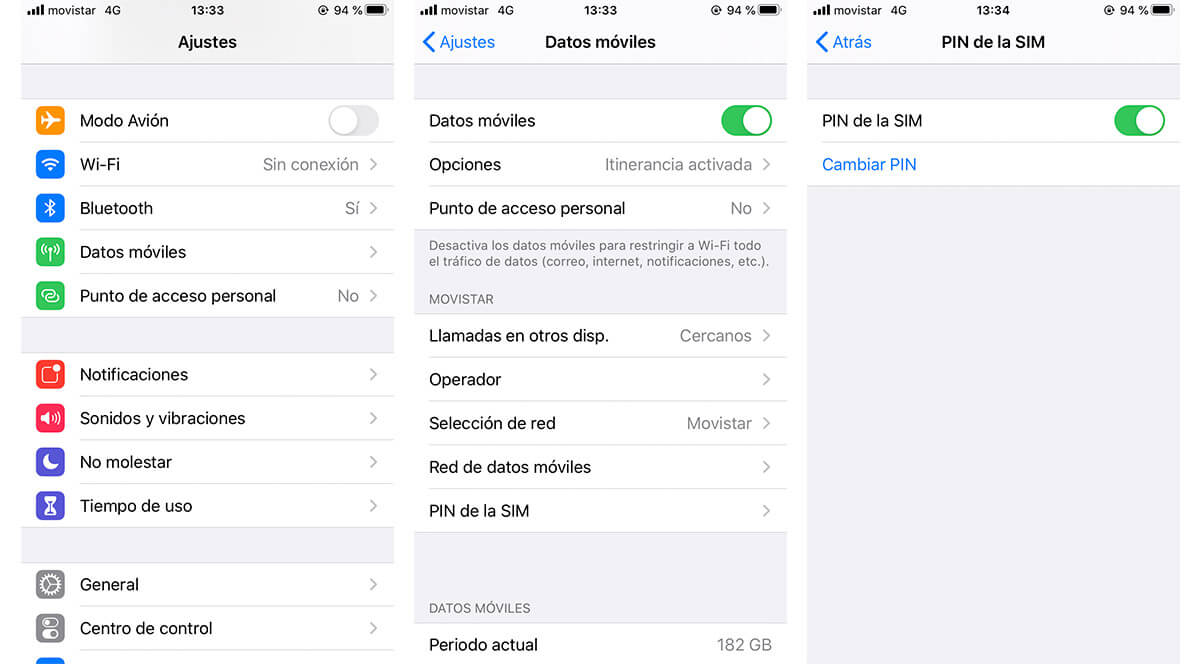
Vaihda SIM-kortin PIN-koodi iPhonessa
Huolimatta nimen muutoksista kunkin Asetukset-sovelluksen mukaan, puhelimesi PIN-koodin muuttaminen on suurin piirtein sama kaikissa laitteissa. Android. Siinä tapauksessa että iOS-puhelimiaSuuria komplikaatioita ei myöskään ole. Avaamme Asetukset-sovelluksen ja Mobiilidata-vaihtoehdon. Avaamme SIM-kortin PIN-vaihtoehdon ja siellä on erittäin suuri vaihtoehto, joka osoittaa Vaihda PIN.
Siellä teemme saman menettelyn, vahvistamme nykyisen PIN-koodin ja vaihdamme sen sitten uuteen, jonka tiedämme ulkoa. Tällä tavalla puhelimeesi pääseminen hämmentämättä PIN-koodia on erittäin helppoa.